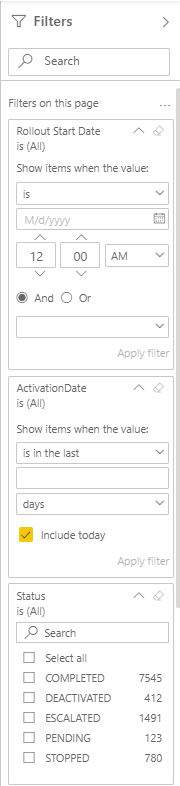¿Cómo filtrar informes?
Los informes se pueden filtrar básicamente de dos maneras diferentes:
- Al hacer clic en una evaluación, si está activada para este informe, se filtran en consecuencia las demás evaluaciones de la misma página.
- En la parte derecha de la pantalla se encuentra el área de filtrado, desde la que se pueden seleccionar varias opciones de filtrado.
Filtrado de informes.
Cuando se llama un informe, el área de filtros suele estar inicialmente contraída y debe expandirse haciendo clic en la flecha que apunta a la izquierda con la etiqueta "Filtro"
.
Tenga en cuenta que el área de filtros se divide en filtros que se aplican sólo a la página actual del informe y filtros que afectan a todas las páginas del informe.
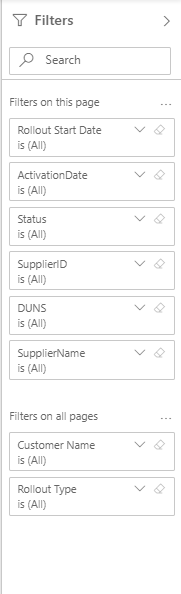
Un filtro seleccionado aparecerá en gris.
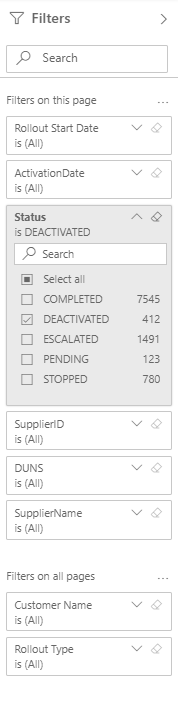
Para establecer un filtro, haga clic en la flecha pequeña a la derecha del filtro y haga su elección.
Para eliminar un filtro, haga clic en el icono de la goma de borrar a la derecha del filtro.
Para eliminar un filtro, haga clic en el icono del borrador situado a la derecha del filtro.
Hay varias formas de filtros en el área de filtros:
- El filtro estándar con selecciones sobre las que hacer clic
- El filtro relativo, que permite filtrar un determinado periodo de tiempo por selección
- El filtro avanzado, que permite filtrar exactamente en un determinado punto de tiempo, o período de tiempo.
Filtro avanzado.
Ten en cuenta que tanto el filtro relativo como el avanzado se activan sólo después de hacer clic en "Aplicar filtro"
.